
Програмне забезпечення для віддаленого робочого столу дозволяє отримати доступ до комп’ютера з іншої кімнати або з півсвіту. Ви також можете тимчасово поділитися робочим столом з кимось - ідеально для віддаленої технічної підтримки.
Налаштування доступу до віддаленого робочого столу не представляє труднощів, але вам потрібно буде знати, яке програмне забезпечення правильно використовувати і як воно працює. Програмне забезпечення, вбудоване в Windows, не ідеально підходить для домашніх користувачів.
Чому ти можеш хотіти
ПОВ'ЯЗАНІ: Як отримати віддалений доступ до комп'ютера з телефону
Програмне забезпечення для віддаленого робочого столу дозволяє користуватися комп’ютером так, ніби ви сидите перед ним. В основному ваш комп’ютер надсилатиме відео зі свого робочого столу на пристрій, до якого ви підключаєтеся. Ви можете клацати та друкувати так, ніби сидите перед комп’ютером, і користуєтесь комп’ютером нормально - звичайно, з невеликою затримкою.
Ви можете використовувати програмне забезпечення для віддаленого робочого столу на Мак , Chromebook , iPad або планшет Android , доступ до програмного забезпечення Windows на пристрої, який не є Windows. Програмне забезпечення для віддаленого робочого столу також дозволяє використовувати локальні програми та файли, що зберігаються на вашому домашньому або робочому комп’ютері, де б ви не знаходились.
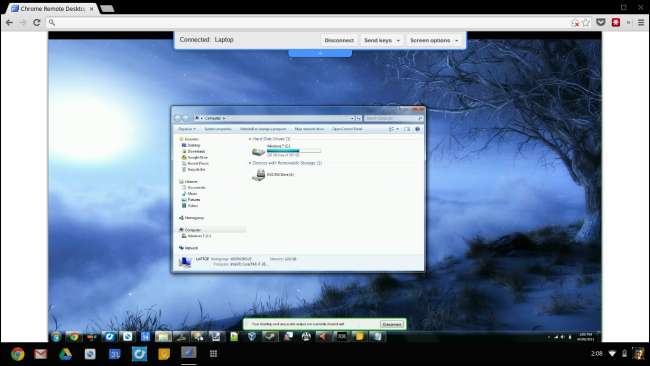
Що слід пам’ятати
Ваш комп’ютер повинен бути увімкнений, щоб ви могли отримати до нього доступ. Це не проблема, якщо ви перебуваєте в іншій кімнаті, але це може бути проблемою, якщо ви їдете далеко. Вам потрібно буде весь час залишати комп’ютер запущеним, якщо ви не захочете спробувати налаштувати його Wake-on-LAN .
Ви також зіткнетесь із невеликою затримкою. Під час доступу до комп’ютера через Інтернет або навіть віддалену мережу дії, які ви виконуєте на робочому столі комп’ютера, не реєструються відразу. Якщо ви спробуєте переглянути відео на віддаленому комп’ютері, ви точно помітите затримки та втрачені кадри - ви не просто побачите плавне відео. Програмне забезпечення для віддаленого робочого столу ідеально підходить для доступу до настільних додатків, не перегляду відео та ігор.
Якщо ви вирішите налаштувати власне програмне забезпечення сервера віддаленого робочого столу, вам потрібно налаштувати динамічний DNS так що ви завжди можете отримати доступ до свого комп'ютера і налаштувати переадресацію портів щоб ви могли підключитися до комп’ютера з Інтернету. Ось чому ми рекомендуємо використовувати службу, яка обробляє біти входу для вашого, а не налаштовувати власний сервер - ми розглянемо це в наступному розділі.
Безпека також викликає занепокоєння. Просто піддавши віддалений робочий стіл серверу в Інтернеті, це може поставити під загрозу ваш комп’ютер, оскільки люди можуть увійти в систему, якщо у вас слабкий пароль або ненадійне, застаріле серверне програмне забезпечення. Це ще одна причина, чому ми рекомендуємо скористатися послугою, а не налаштовувати власний сервер і піддавати його дикому Інтернету.

Виберіть програму
Ви захочете вибрати програму віддаленого робочого столу, щоб почати. Ось короткий опис основних варіантів:
- Віддалений робочий стіл Windows : Сервер віддаленого робочого столу Windows доступний лише у професійних версіях Windows. Для цього потрібно запустити власний сервер, налаштувати переадресацію портів, налаштувати динамічний DNS та керувати безпекою самостійно. Корпорація Майкрософт надає програми для віддаленого робочого столу для пристроїв Android та iOS, але це рішення ідеально підходить для підприємств із серверами віддаленого робочого столу. Виставлення сервера віддаленого робочого столу в Інтернеті може загрожувати вам - ми не рекомендуємо використовувати цю опцію.
- Сервер VNC : VNC - це відкритий стандарт для віддаленого доступу до робочого столу. Серверне програмне забезпечення VNC - це рішення віддаленого робочого столу на Mac OS X та Linux, а також ви можете встановити та налаштувати сервер VNC у Windows. Цей параметр має ті самі проблеми, що і віддалений робочий стіл Windows, тому ми не рекомендуємо його використовувати, якщо ви не знаєте, що робите.
- TeamViewer : TeamViewer пропонує просту у використанні та просту в налаштуванні опцію. Ця програма може бути використана для надання одноразового доступу до вашого ПК або встановлена як постійний сервер, щоб ви могли віддалено підключатися, навіть коли за вашим ПК ніхто не сидить. TeamViewer не вимагає переадресації портів або возиння з налаштуваннями сервера - для підключення потрібні лише ідентифікатор та пароль. Це робить її простотою та простотою використання ідеальне рішення для віддаленої технічної підтримки теж.
- Віддалений робочий стіл Chrome : Google створив сервер та клієнт віддаленого робочого столу що працює в Chrome. Встановіть його, і ви зможете налаштувати віддалений робочий стіл, який завжди слухає, або надати доступ до ПК на вимогу. Ви ввійдете у свій ПК віддалено за допомогою свого облікового запису Google і пароля, тож це набагато зручніший та безпечніший варіант, ніж налаштування сервера та підключення його порту до Інтернету. Віддалений робочий стіл Chrome тепер також можна отримати з пристроїв Android.
- LogMeIn : LogMeIn колись був конкурентом TeamViewer, але нещодавно вони закрили свою безкоштовну послугу віддаленого робочого столу. LogMeIn більше не доступний, але ви все одно знайдете його рекомендованим у багатьох старих посібниках.

Ми рекомендуємо використовувати простий у використанні та легкий захист варіант, як TeamViewer або Віддалений робочий стіл Chrome, а не намагатися налаштувати віддалений робочий стіл Windows або сервер VNC. TeamViewer та Chrome Remote Desktop також мають програми та мобільні програми для багатьох операційних систем. Раніше корпорація Майкрософт пропонувала власне просте рішення віддаленого робочого столу для звичайних користувачів вимкнути Windows Live Mesh , але тут вони вже не пропонують простий варіант.
ПОВ'ЯЗАНІ: Найкращі інструменти для легкого виконання віддаленої технічної підтримки
Налаштування доступу до віддаленого робочого столу
Ми припустимо, що ви хочете насправді використовувати TeamViewer або Віддалений робочий стіл Chrome тут. У нас є путівники для налаштування віддаленого робочого столу Windows і встановлення сервера VNC , але ми не рекомендуємо цього робити, якщо ви не знаєте, що робите.
Встановити TeamViewer або Віддалений робочий стіл Chrome і запустіть його. Ви зможете негайно дозволити доступ до свого ПК, надавши комусь ідентифікатор та пароль, які з’являються в розділі Дозволити віддалене управління в TeamViewer.

Якщо ви використовуєте Віддалений робочий стіл Chrome, натисніть Спільний доступ і надайте людині код, щоб він міг підключитися.
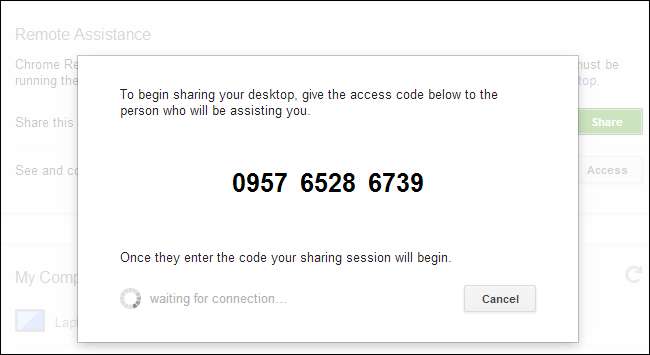
Якщо ви хочете отримати віддалений доступ до власного ПК, вам потрібно буде налаштувати програмне забезпечення для віддаленого робочого столу як постійний сервер, який працює у фоновому режимі і чекає, поки ви під’єднаєтесь.
У TeamViewer натисніть меню «З’єднання» та виберіть «Налаштування автоматичного доступу». За допомогою майстра налаштуйте TeamViewer, щоб ви могли підключатись до свого ПК навіть у відсутності.

На віддаленому робочому столі Chrome натисніть Увімкнути віддалені підключення та введіть PIN-код. Потім вам потрібно буде ввійти в систему з даними свого облікового запису Google і надати PIN-код для віддаленого доступу до робочого столу комп’ютера.

Завантажте програмне забезпечення - TeamViewer або віддалений робочий стіл Chrome - на інший комп’ютер або мобільний пристрій і введіть деталі автентифікації, щоб отримати доступ до робочого столу через Інтернет.
Не забудьте залишити свій комп’ютер увімкненим серверним програмним забезпеченням, якщо ви хочете отримати до нього віддалений доступ. Увімкнути комп’ютер віддалено неможливо, якщо ви спеціально не налаштували функцію Wake-on-LAN.
Кредит зображення: Джонті на Flickr







